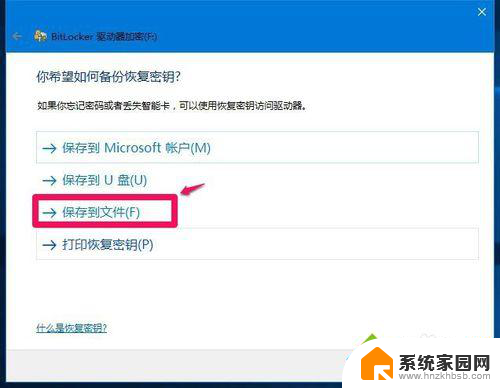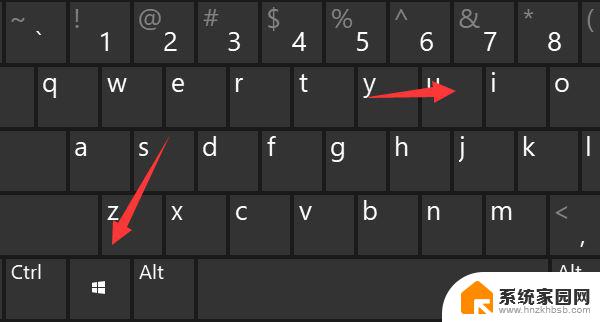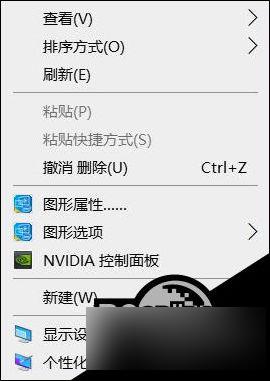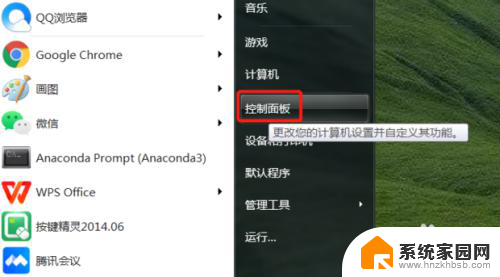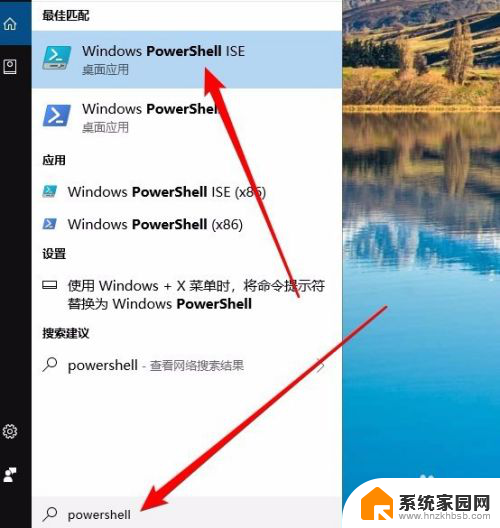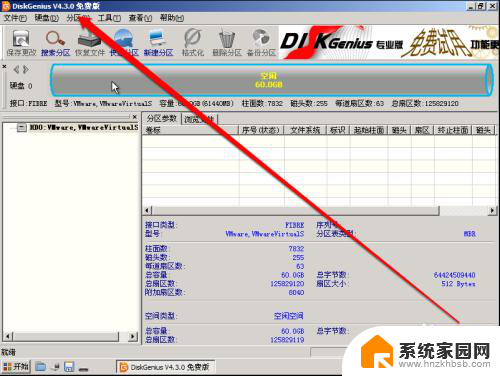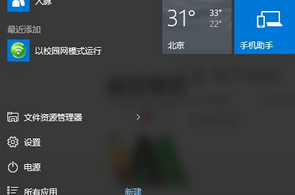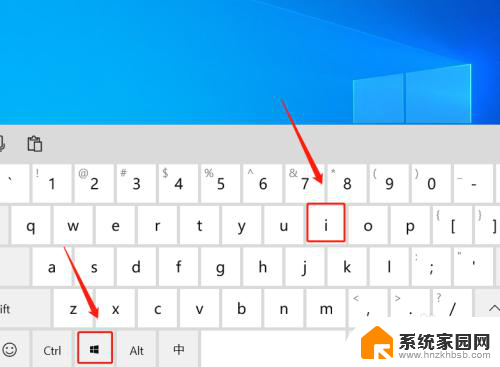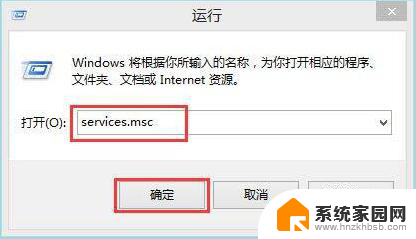win10自带硬盘加密 win10硬盘加密功能关闭步骤
更新时间:2024-06-11 17:16:21作者:hnzkhbsb
Win10自带硬盘加密功能是一项非常实用的功能,可以保护用户的重要数据不被未经授权的访问,但有时候用户可能需要关闭硬盘加密功能,比如需要更改硬盘设置或者进行数据恢复操作。下面我们来了解一下Win10硬盘加密功能关闭的具体步骤。
具体方法如下:
1、点击桌面左下角的开始菜单按钮,在弹出的菜单中点击 设置 按钮。
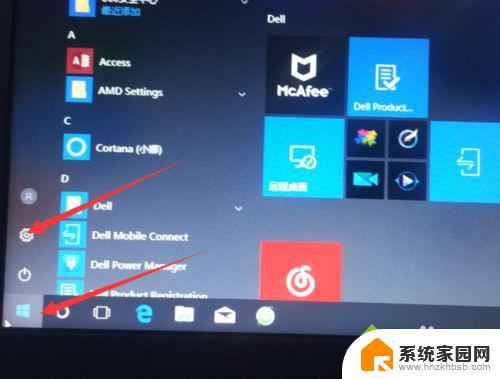
2、在打开的界面中点击 更新和安全。
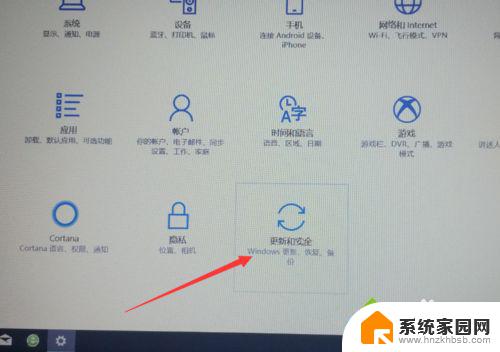
3、在打开的界面中点击 设备加密 。
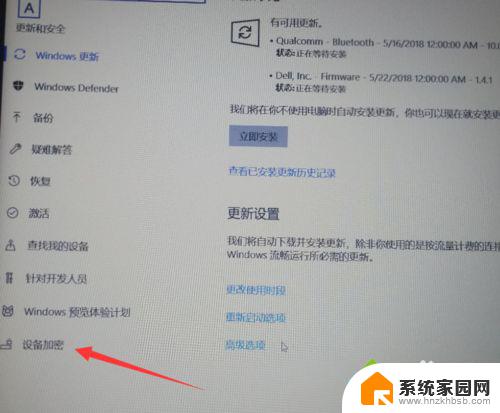
4、在右侧显示的内容中点击 关闭 按钮。
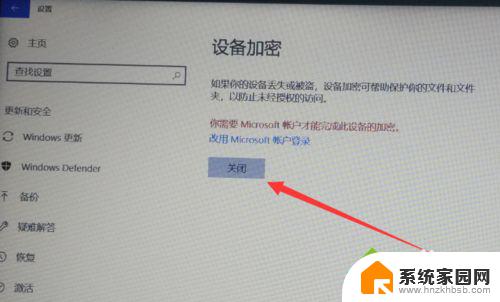
5、在弹出的确认窗口中点击 关闭, 之后只需要等待解密即可(很漫长!记得别强制关机啊!)
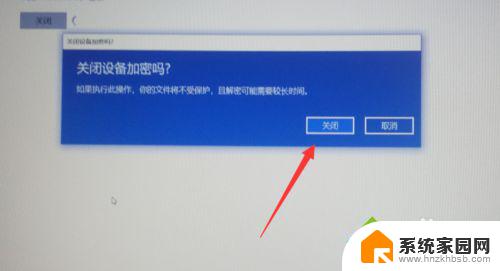
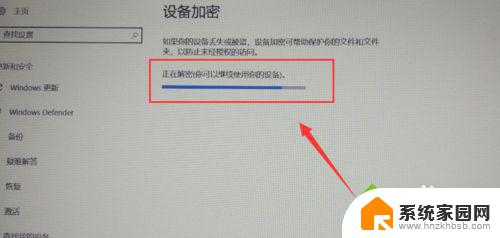
以上就是win10自带硬盘加密的全部内容,如有出现这种现象的朋友可以尝试以上方法来解决,希望能对大家有所帮助。